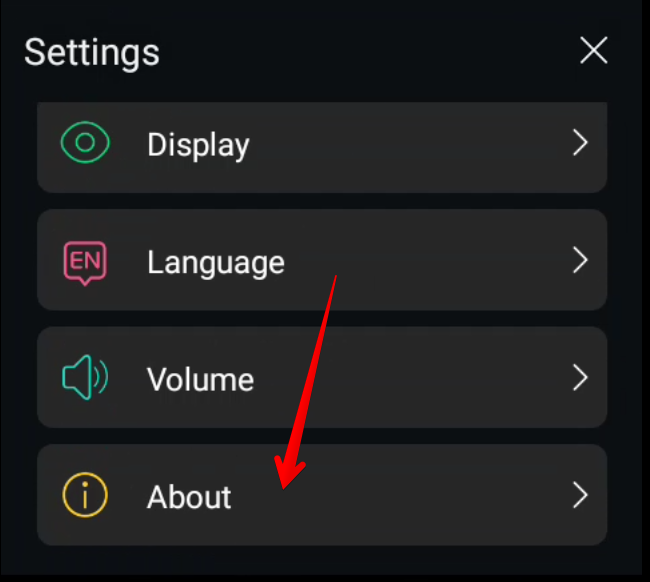Настройка Sonoff NS Panel Pro для работы со Sprut.hub: различия между версиями
Материал из Sprut.hub Wiki
Bigmanekb (обсуждение | вклад) Нет описания правки |
Bigmanekb (обсуждение | вклад) Нет описания правки |
||
| Строка 2: | Строка 2: | ||
После первичного включения панели, необходимо в соответствии с родной инструкцией, подключить ее к сети WiFi и учетной записи eWeLink с помощью родного приложения. Все дальнейшие действия - необходимо совершать только после первичной настройки, которую в данном разделе описывать не имеет смысла. | После первичного включения панели, необходимо в соответствии с родной инструкцией, подключить ее к сети WiFi и учетной записи eWeLink с помощью родного приложения. Все дальнейшие действия - необходимо совершать только после первичной настройки, которую в данном разделе описывать не имеет смысла. | ||
В качестве подготовительного этапа, вам необходимо убедиться, что версия оболочки и прошивки у панели '''1.5.4''' | |||
Для этого необходимо свайпнуть вниз на основном экране | |||
[[Файл:NSPanel 001 Основной экран.png|центр|обрамить]] | |||
После этого перейти в настройки | |||
[[Файл:NSPanel 002 Настройки.png|центр|обрамить]] | |||
И после этого перейти в раздел About | |||
[[Файл:NSPanel 003 Об устройстве.png|центр|обрамить]] | |||
Версия от 20:05, 24 марта 2023
Для настройки Sonoff NS Panel Pro в качестве интерфейса для управления Sprut.hub, необходимо совершить множество действий, которые требуют умения работать с командной строкой и знаний о сетевом взаимодействии устройств
После первичного включения панели, необходимо в соответствии с родной инструкцией, подключить ее к сети WiFi и учетной записи eWeLink с помощью родного приложения. Все дальнейшие действия - необходимо совершать только после первичной настройки, которую в данном разделе описывать не имеет смысла.
В качестве подготовительного этапа, вам необходимо убедиться, что версия оболочки и прошивки у панели 1.5.4
Для этого необходимо свайпнуть вниз на основном экране
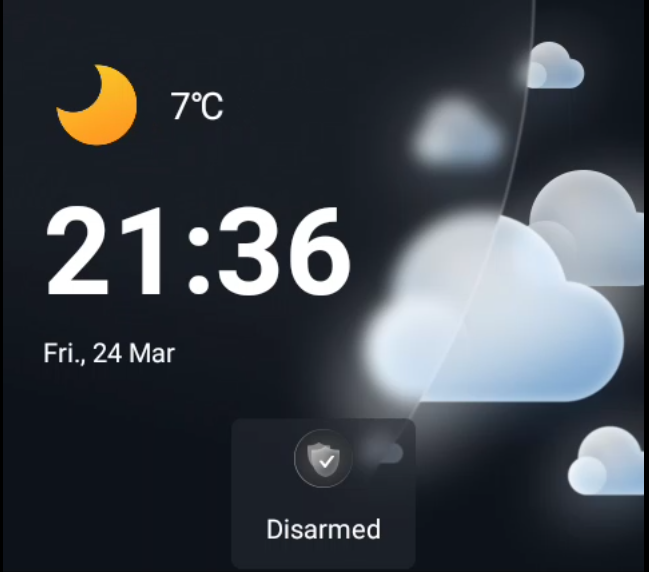
После этого перейти в настройки
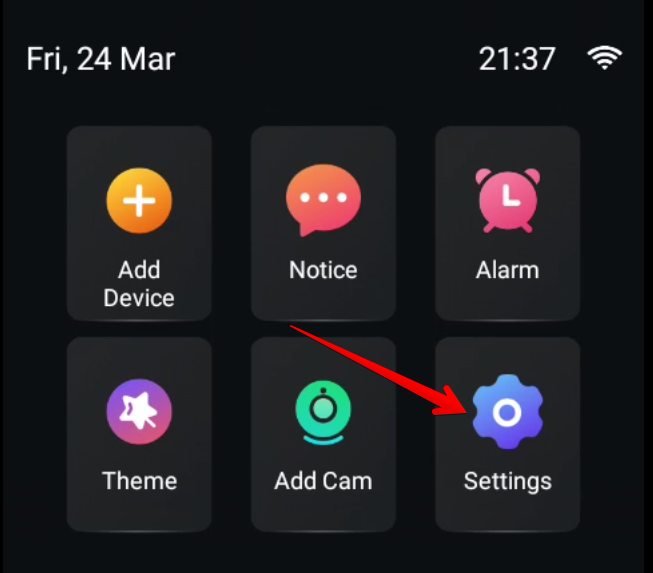
И после этого перейти в раздел About